CAD怎么用移动工具移动圆位置?
溜溜自学 室内设计 2022-10-31 浏览:1091
大家好,我是小溜,很多小伙伴不知道CAD怎么用移动工具移动圆位置,先用直线工具绘制辅助线,圆工具绘制出多个圆,设置捕捉对象中象限点,用移动工具移动圆的位置,详细步骤如下。
图文不详细?可以点击观看【CAD免费视频教程】
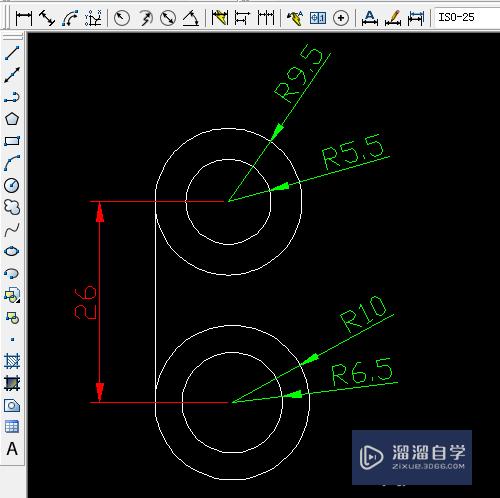
工具/软件
硬件型号:小新Pro14
系统版本:Windows7
所需软件:CAD2007
方法/步骤
第1步
1. 双击打开桌面上的AutoCAD 2007软件。
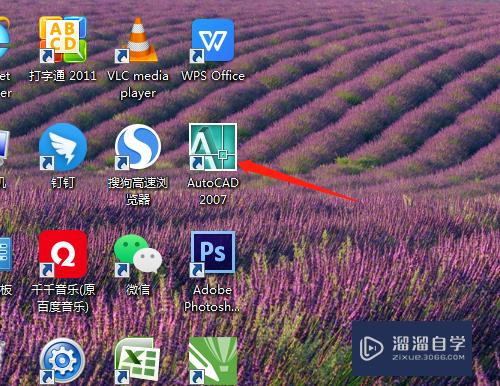
第2步
2. 用直线工具按尺寸绘制出垂直线。
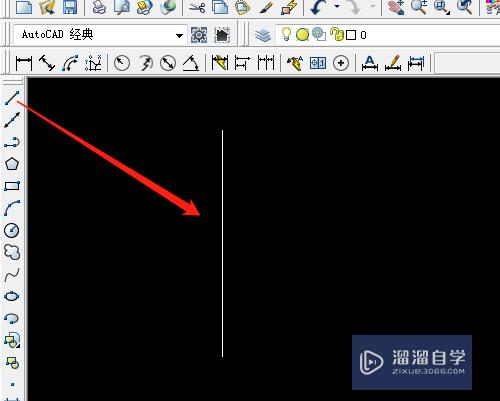
第3步
3. 单击用圆工具绘制多个圆。
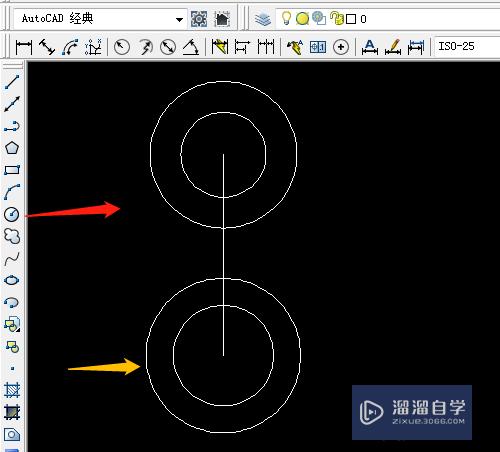
第4步
4. 右击对象捕捉选设置,对话框中选象限点,确定。
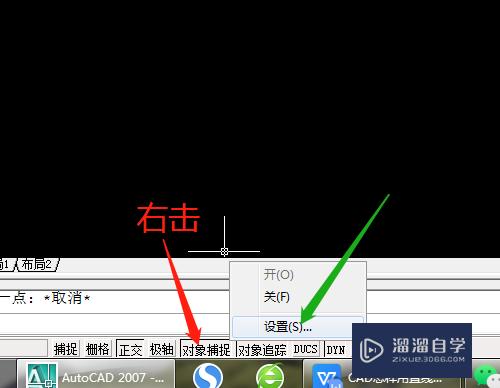
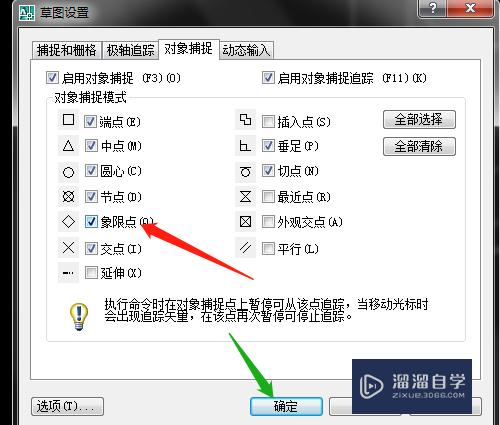
第5步
5. 用直线工具捕捉圆的象限点,绘制出线段,但是斜线,不符合要求。
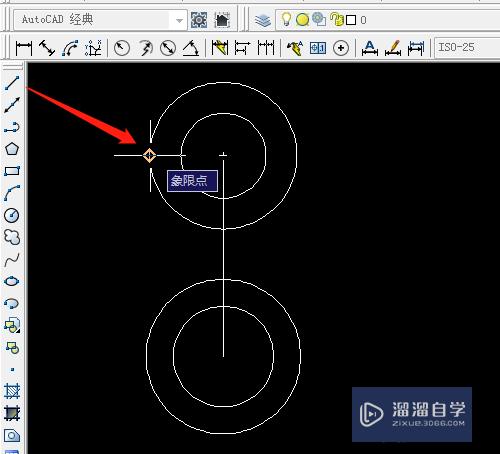

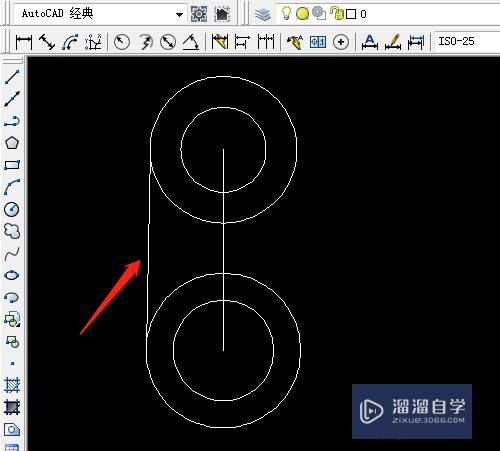
第6步
6. 用移动工具,选两个圆,在正交模式下向右移动,输入位移数0.5,再绘制直线,操作完成。
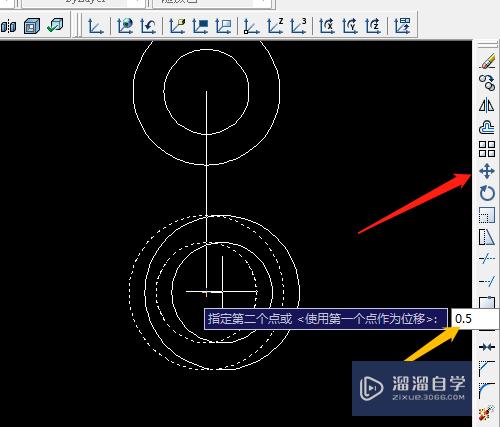
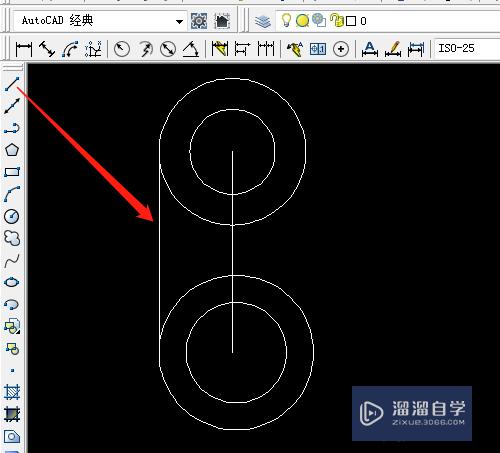
注意/提示
好啦,本次关于“CAD怎么用移动工具移动圆位置?”的内容就分享到这里了,跟着教程步骤操作是不是超级简单呢?更多关于软件使用的小技巧,欢迎关注小溜哦!
相关文章
距结束 06 天 12 : 04 : 39
距结束 00 天 00 : 04 : 39
首页










